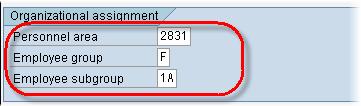SAP PA40: Személyzeti műveletek oktatóanyaga
Hogyan generáljunk személyzeti akciót SAP?
A személyzeti művelet tartalmazza az összes szükséges információtípust, logikai sorrendben megjelenítve, amelyekhez adatokat kell megadni egy adott HR eseményhez, mint például a munkaerő-felvétel, felmondás stb.
Step 1) A SAP Parancssor, írja be a PA40 tranzakciót
Step 2) A SAP A Személyzeti műveletek képernyő 3 részre oszlik:
- Személyi szám: Ebben a mezőben adja meg a munkavállaló személyi számát, amely a „Felvétel” művelet végrehajtásakor várható, mivel azt a rendszer automatikusan generálhatja.
- Feladó: Ebben a mezőben adja meg a személyzeti művelet kezdő dátumát.
- Művelet típusa: Ebben a szakaszban válassza ki a megfelelő személyzeti műveletet.
Step 3) A személyzeti műveletek tisztázásához hajtson végre egy felvételi akciót SAP.
- Írja be a felvétel dátumát a Feladó mezőbe.
- Válassza a Felvétel lehetőséget a Művelettípus listából.
- Kattintson a tranzakció végrehajtásához.
Step 4) A következőben SAP képernyő
- A Kezdés és a dátumok alapértelmezés szerint be vannak állítva, szükség esetén ellenőrizze és tartsa karban.
- Ellenőrizze, hogy a művelet típusa helyes-e.
- Adja meg a cselekvés okát.
- Lépjen be a Személyzeti területre.
- Belépés Lépjen be az Alkalmazott csoportba.
- Lépjen be az Alkalmazott alcsoportba.
Step 5) Kattintson a Mentés gombra. A személyzeti szám automatikusan generálódik.
Ha a mentés gombra kattint, a felvételi információs csoport aktiválódik. A felvételi művelethez kapcsolódó összes információtípus egymás után jelenik meg. Miután mindegyiket karbantartotta Infotípus, érvényesítse a bejegyzéseit az enter megnyomásával, és mentse, mentse.